轻松上手!Excel 表下拉选项设置技巧大揭秘
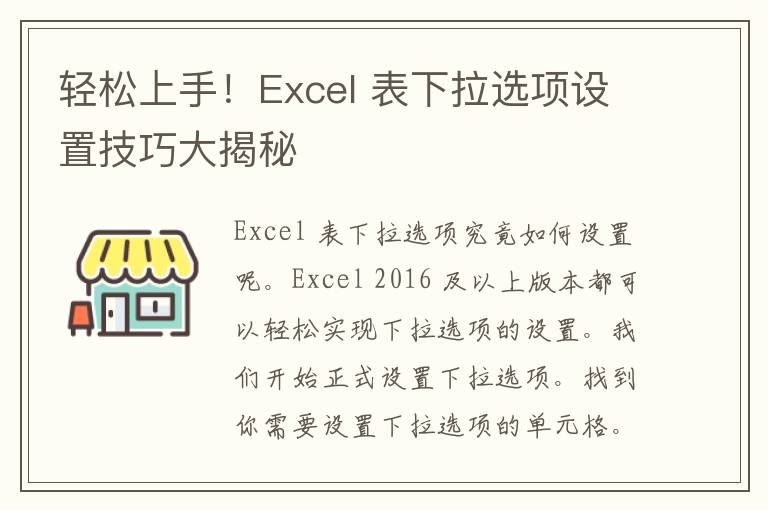
许多人在使用 Excel 时,对于如何设置下拉选项感到困惑。其实,这个功能非常实用,可以大大提高工作效率。那么,Excel 表下拉选项究竟如何设置呢?本文将为你揭秘这个技巧,让你轻松上手,工作效率倍增!
一、准备工作
在设置 Excel 表下拉选项之前,首先需要确保你的 Excel 版本支持该功能。通常情况下,Excel 2016 及以上版本都可以轻松实现下拉选项的设置。此外,你还需要了解数据透视表的基本操作,这将有助于你更顺利地进行下拉选项的设置。
二、创建下拉选项
了解了基本操作后,我们开始正式设置下拉选项。以下是一个简单的步骤:
1. 打开 Excel,找到你需要设置下拉选项的单元格。
2. 单击该单元格,然后选择“数据”选项卡。
3. 在数据选项卡中,找到“数据验证”功能,并点击它。
4. 在弹出的“数据验证”对话框中,选择“设置验证规则”选项。
5. 在“验证规则”页面,选择“序列”选项。
6. 在“序列来源”中,输入你需要显示在下拉列表中的数据。例如,如果你需要一个包含“苹果”、“香蕉”和“橙子”的下拉选项,可以在序列来源中输入“苹果,香蕉,橙子”。注意,输入数据时,要用逗号分隔,且不包含引号。
7. 点击“确定”,关闭“数据验证”对话框。
8. 点击“确定”保存设置。
至此,你已经成功设置了一个下拉选项。现在,当你在 Excel 表中输入数据时,该单元格将自动显示你设置的下拉选项。
三、总结
设置 Excel 表下拉选项并不是一件困难的事情,只需按照以上步骤操作,即可轻松实现。下拉选项的设置可以帮助你更好地管理数据,提高工作效率。希望本文的内容能够帮助你掌握这个实用的技巧,让你在 Excel 的世界里游刃有余!
版权声明:本文标题:轻松上手!Excel 表下拉选项设置技巧大揭秘 内容由互联网用户秦佳欣自发贡献,该文观点仅代表作者本人,转载请联系作者并注明出处:https://www.xkgmb.com/kpwd/52884.html,本站仅提供信息存储空间服务,不拥有所有权,不承担相关法律责任。如发现本站有涉嫌抄袭侵权/违法违规的内容, 请发送邮件至 8639633@qq.com 举报,一经查实,本站将立刻删除。

